cad打开图形无效是怎么回事 CAD图形文件打不开怎么办
更新时间:2024-05-30 08:55:55作者:xiaoliu
CAD软件在设计和制图领域中被广泛应用,但有时候在打开CAD图形文件时会遇到无法打开的情况,这可能是由于文件损坏、软件版本不兼容、文件格式错误等原因导致。在遇到CAD打开图形无效的问题时,我们可以尝试使用其他CAD软件打开、检查文件完整性、更新软件版本等方法来解决问题,确保我们能够正常打开和编辑CAD图形文件。
操作方法:
1.打开我的电脑,在左上角找到“工具”选项,在工具中找到“文件夹和搜索选项”。
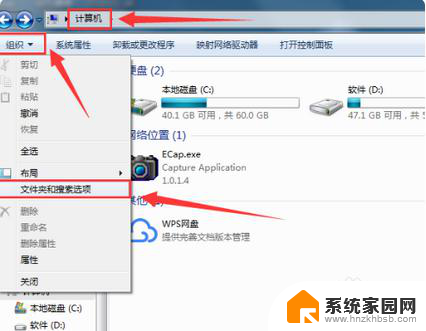
2.点击打开,然后在打开的文件夹选项中找到“查看”。然后找到“隐藏已知文件类型的扩展名”,通过取消选择将此功能关闭,然后点击“确定”进行更改设置。
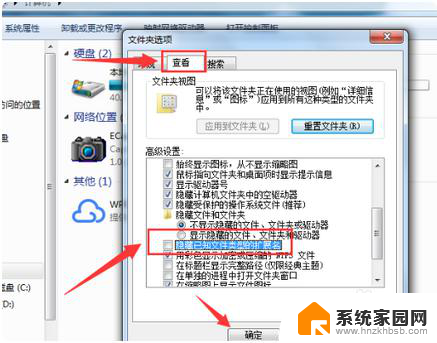
3.返回桌面,然后在桌面中找到提示图形文件无效的文件。
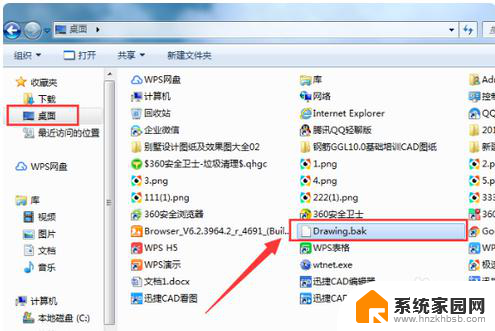
4.鼠标单击选中此文件,然后单击右键,找到最下面的属性选项,点击进入页面,在“常规”选项中将文件的后缀由“.bak”更改成“.dwg”,然后点击“确定”进行更改:
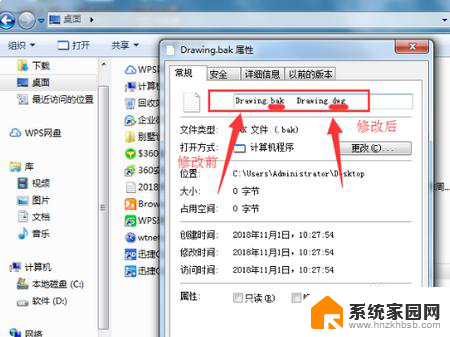
5.退出属性页面,返回桌面,再找到此文件,这个时候文件的格式已经变更,文件的图标也已发生改变。
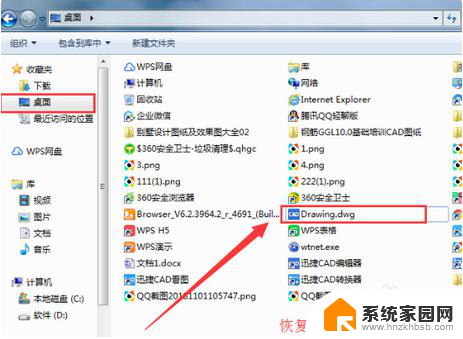
6.双击此文件进入图纸页面,接着在左下角的命令行中输入“recover”命令。接着按键盘上的按回车键进行确认。

7.然后会弹出CAD修复页面,在页面中找到桌面上的文件。确认进行修复,等修复好后就可以正常在页面中显示此文件了。

以上就是cad打开图形无效的原因,如果还有不清楚的用户,可以参考以上步骤进行操作,希望对大家有所帮助。
cad打开图形无效是怎么回事 CAD图形文件打不开怎么办相关教程
- cad图为什么有些打印不出来 CAD图形打印失败怎么办
- cad打开图形文件时发现4个错误怎么办 CAD文件打开时出现错误解决方法
- wps文件打开都变形了 wps文件打开后变形怎么办
- autocad打不开怎么办 如何处理打不开的CAD图纸文件
- cad画立体图形的方法 AUTOCAD如何画立体图形步骤
- cad打开就卡住不动怎么办 cad打开后卡住不动怎么办
- 图片在电脑上打不开怎么回事 电脑打不开图片怎么办
- xlsx文件打不开咋办 Excel无法打开文件xlsx文件格式无效怎么办
- cad的文字不显示 在CAD中遇到图纸打开后文字缺失
- cad不显示字 CAD图纸打开后文字显示异常的处理方法
- 台式电脑连接hdmi 电脑连接显示器的HDMI线怎么插
- 电脑微信怎么在手机上退出登录 手机怎么退出电脑上的微信登录
- 打开检查作业 如何使用微信小程序检查作业
- 电脑突然要求激活windows 如何解决电脑激活Windows问题
- 电脑输入密码提示错误 电脑密码输入正确却提示密码错误
- 电脑哪个键关机 电脑关机的简便方法是什么
电脑教程推荐